iPhone automatycznie zmniejsza głośność: Napraw
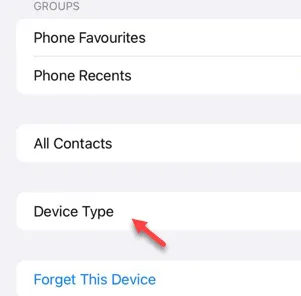
Czy iPhone automatycznie obniża głośność na Twoim iPhonie? Niezależnie od tego, czy jest to błąd w systemie iOS, czy problem sprzętowy w iPhonie, dotknięci tym użytkownicy muszą szybko znaleźć rozwiązanie. Jeśli głośność automatycznie się obniża, iPhone staje się bezużyteczny. Wprowadź te poprawki, a iPhone nie będzie już obniżał głośności.
Rozwiązanie 1 – Wyłącz funkcje Attention Aware
Wyłączenie funkcji Attention Aware na Twoim iPhonie powinno rozwiązać problem z automatyczną regulacją głośności.
Krok 1 – Rozpocznij proces, przechodząc na stronę Ustawień .
Krok 2 – Otwórz ustawienia „ Face ID & Passcode ” na następnej stronie.
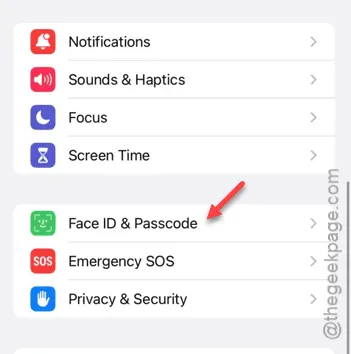
Krok 3 – Aby kontynuować, musisz wprowadzić 6-cyfrowy kod Apple .
Krok 4 – W oknie Face ID i kod dostępu przewiń na dół i wyłącz opcję „ Funkcje wykrywające uwagę ”.
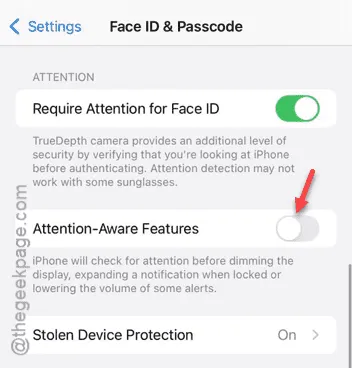
Po wyłączeniu tej funkcji sprawdź, czy głośność iPhone’a zmniejsza się automatycznie, czy nie.
Poprawka 2 – Wyłącz dostosowanie słuchawek
Funkcja Headphone Accommodation może być przyczyną tego problemu.
Krok 1 – Otwórz ustawienia „ Ułatwienia dostępu ” w ustawieniach iPhone’a.
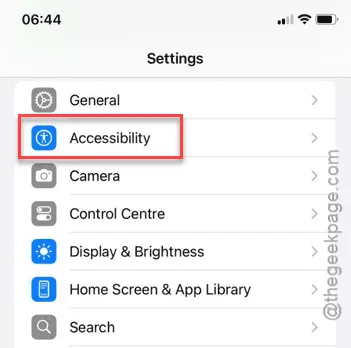
Krok 2 – Następnie otwórz element „ Audio/Wizualne ”.
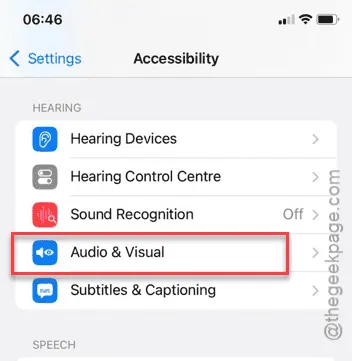
Krok 3 – Kliknij opcję „ Dostosowanie słuchawek ”.
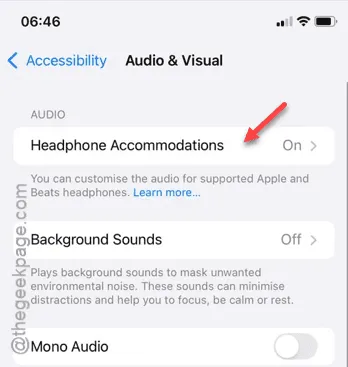
Krok 4 – Na stronie dostępności audiowizualnej wyłącz „ Dostosowanie słuchawek ”.
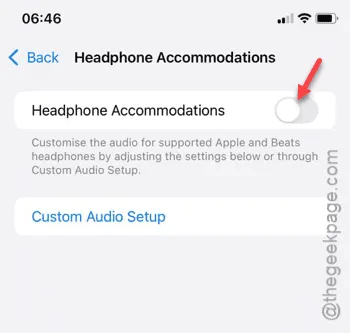
Teraz przetestuj iPhone’a. Sprawdź, czy głośność zmniejsza się automatycznie, czy nie. Jeśli głośność nie przestaje zmniejszać się automatycznie, przejdź do następnej poprawki.
Rozwiązanie 3 – Wyłącz funkcję bezpieczeństwa słuchawek
Funkcje bezpieczeństwa słuchawek mogą automatycznie zmniejszyć głośność słuchawek. Jeśli doświadczasz tego problemu podczas korzystania ze słuchawek Bluetooth, to jest rozwiązanie dla Ciebie.
Krok 1 – Przejdź do strony ustawień iPhone’a i otwórz funkcję „ Dźwięki i haptyka ”.
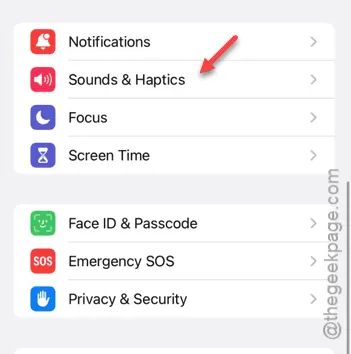
Krok 2 – Po otwarciu strony Dźwięki i haptyka wczytaj ustawienia „ Bezpieczeństwo słuchawek ”.
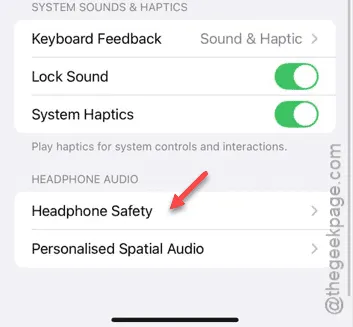
Krok 3 – Na stronie Bezpieczeństwo słuchawek wyłącz funkcję „ Zmniejsz głośność dźwięku ”.
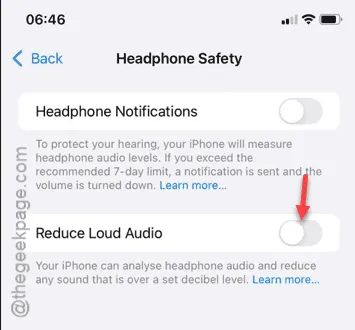
Od tego momentu, kiedykolwiek podłączysz słuchawki Bluetooth do iPhone’a, głośność nie zostanie automatycznie zmniejszona.
Sprawdź czy problem nadal występuje.
Poprawka 4 – Wyłącz rozpoznawanie dźwięku
Pobrana funkcja rozpoznawania dźwięku umożliwia zmianę poziomu głośności w Twoim iPhonie.
Krok 1 – Ponownie musisz otworzyć okno Ustawienia .
Krok 2 – Tam dotknij, aby otworzyć ustawienia „ Ułatwienia dostępu ”.
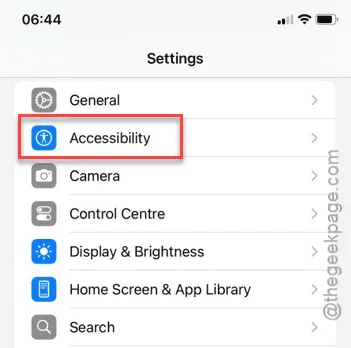
Krok 3 – Na głównej stronie ułatwień dostępu otwórz opcję „ Rozpoznawanie dźwięku ”.
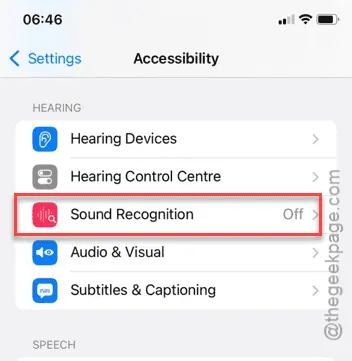
Krok 4 – Jeśli funkcja rozpoznawania dźwięku jest włączona (pobrana na Twojego iPhone’a), wyłącz ją.
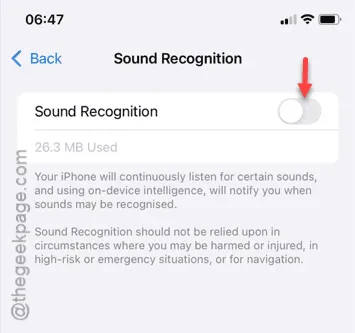
Gdy wyłączysz funkcję rozpoznawania dźwięku, głośność w Twoim iPhonie nie zostanie zmniejszona bez Twojej interwencji.
Sprawdź, czy to rozwiąże Twój problem.
Rozwiązanie 5 – Naładuj iPhone’a
Użytkownicy iPhone’a zauważyli, że problem ten występuje tylko wtedy, gdy poziom naładowania baterii spada poniżej 50%. Mimo że jest to błąd, należy naładować iPhone’a.
Gdy poziom naładowania akumulatora przekroczy 50%, sprawdź, czy poziom głośności nie spada samoistnie.
Poprawka 6 – Zmień typ głośnika
Jeśli problem występuje podczas jazdy samochodem i Twój iPhone jest podłączony do samochodu, powinieneś zmienić typ głośnika w ustawieniach iPhone’a.
Krok 1 – Jak zwykle, musisz przejść do ustawień iPhone’a.
Krok 2 – Teraz, gdy podłączysz swojego iPhone’a przez Bluetooth, otwórz „ Bluetooth ” na swoim iPhonie.
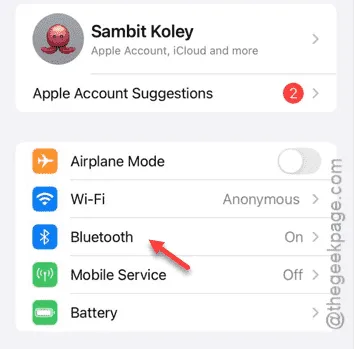
Krok 3 – Następnie wyszukaj nazwę swojego samochodu na liście sparowanych urządzeń (jeśli samochód jest już połączony, pojawi się etykieta „Połączono”).
Krok 4 – Naciśnij przycisk „i” , aby otworzyć ustawienia Bluetooth.
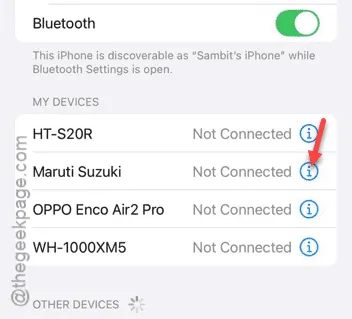
Krok 5 – Interesują nas ustawienia „ Typ urządzenia ”. Otwórz je.
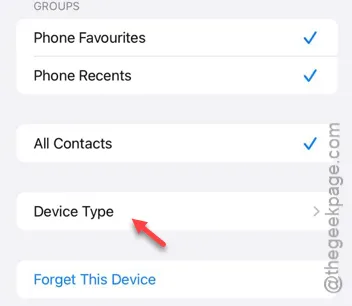
Krok 6 – Na stronie Typ urządzenia wybierz z listy tryb „ Car Stereo ”, aby wybrać typ urządzenia.
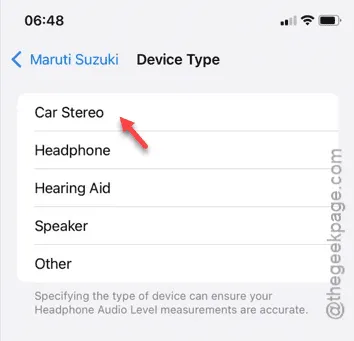
Po zmianie typu urządzenia w ustawieniach Bluetooth problem z automatyczną redukcją głośności powinien zostać rozwiązany.
Sam zobacz.
Poprawka 7 – Odinstaluj wadliwe aplikacje
Czy zainstalowałeś aplikację, która może kontrolować głośność na Twoim iPhonie? Przyczyną, dla której masz problem z głośnością, mogą być te aplikacje innych firm.
Więc odinstaluj problematyczną aplikację ze swojego iPhone’a. Sprawdź, czy to naprawi problem z automatycznym obniżaniem głośności.



Dodaj komentarz